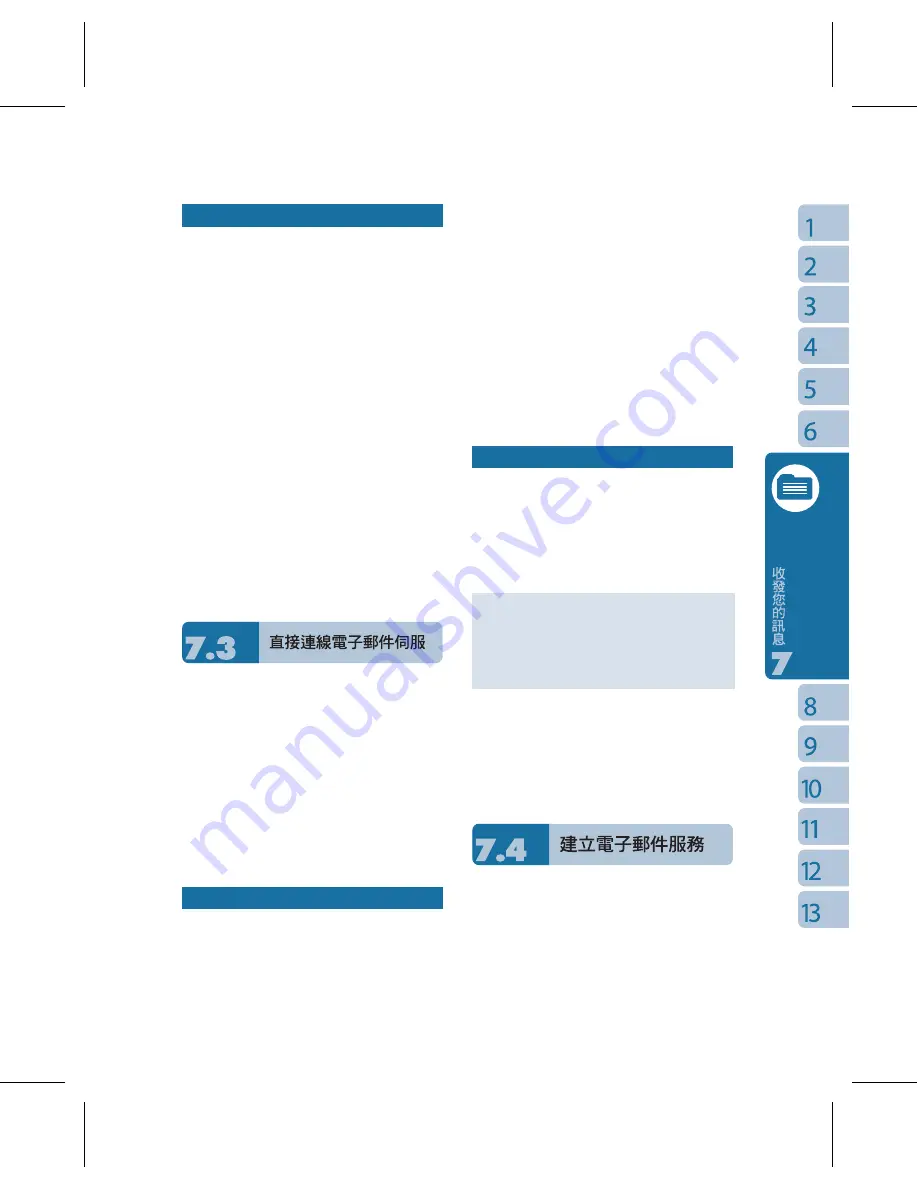
41
有關收件匣同步處理規定
1.
參考「與網際網路連線」單元,請在電腦
端的「新合作關係」畫面選擇要建立合作
關係,就能同步傳輸資料。
若您選擇不執
行同步操作,也可以手動複製或移動您行
動裝置上和電腦之間的電子郵件訊息。
2.
只會同步處理您電腦上的「收件匣」資料
夾的郵件。
3.Exchange
或
Outlook
的電子郵件。
4.
您行動裝置上的「寄件匣」資料夾的郵件
會 先 傳 到 您 的 電 腦 , 再 透 過
Microsoft
Exchange
或
Microsoft Outlook
傳送出去。
5.
若刪除行動裝置上的某封信,當下次您將
行動裝置與電腦重新連線時,在您電腦上的
這封信也會被刪除。
6.
不會同步處理您行動裝置上的簡訊。
透過
Exchange Server 2003 SP2
的伺服
器,在外也能以
Wi-Fi
或
GPRS
接受公司內
部最新的電子郵件、查詢通訊錄,行動辦公
不受限制。您可以直接從電子郵件伺服器接
收到新的電子郵件,此時您可以不透過與您
的電腦連線,而收發電子郵件。您可以選擇
連線或離線使用,若是在連線狀態當您的行
動裝置跟電子郵件伺服器連線時,您可以直
接讀信與回信。只要點傳送鈕,就會將此回
信寄出,如此可節省存信空間。
使用Push E-Mail前,請依下列規定
1.
點選
"
開始
"
→程式集→
ActiveSync
→功能
表→選項→設定伺服器。
2.
輸入伺服器的
IP
位址,再點選
"
下一步
"
。
3.
輸入您的帳號、密碼、網域,勾選
"
儲存
密碼
"
,再點選
"
下一步
"
。
4.
勾選欲同步的項目,點選
"
完成
"
。
5.
點選
ActiveSync
→功能表→排程。依您的
需要,在
"
尖峰時間
"
、
"
離峰時間
"
選擇與
伺服器同步的時間。例:若選擇
"
當項目
到達時
"
,則當有新信件到達伺服器時,手
機將會即時收到該封信件。
完成上述設定後,您即可...
1.
點選
"
開始
"
→
ActiveSync
→同步,透過
Wi-Fi
或
GPRS
進行無線同步。
2.
點選
"
連絡人
"
→功能表→線上尋找,查詢
公司內部通訊錄。
注意:
使用本功能前,請先確定您已開通
GPRS
或開啟
Wi-Fi
。
您可以自行設定讀取最後幾天郵件、只讀
取郵件標題或整封郵件、只接收小於幾
K
的
附檔,若要設定接收更多或更少郵件,點
選【訊息中心】→
{
功能表
}
→〈工具〉→
〈選項〉,可依需求變更電子郵件帳戶的設
定。
若您已經申請
ISP
或是公司網路的電子郵件
帳戶,您就可以使用【訊息中心】讀信與發
信,以及收發簡訊。請參考以下說明,在您
行動裝置的【訊息中心】建立新的電子郵件
服務。
Содержание GSmart i128
Страница 1: ......
Страница 27: ...27 3 點觸 OK 儲存設定 或者進入 連絡人 將反白停在您欲拒接的連絡人 開啟 功能 表 點選 設為黑名單 您也可以從 電話 記錄 中 將來電設為黑名單來電 或在黑 單裏直接自訂黑名單連絡人 ...
Страница 39: ...39 3 點選 切換 4 將本裝置與電腦以USB傳輸線連結 並確 定手機已裝mini SD卡 ...
Страница 53: ...53 本裝置支援JAVA 您可以在裝置上安裝及 執行JAVA程式 ...
Страница 65: ...65 上的 檔案總管 找到程式 點選並按住該 程式名稱 然後點選即現式功能表上的 刪 除 將此程式刪除 ...
















































